Siri na vašem Macu
Možete razgovarati sa Siri na iMac Pro računalu i upotrijebiti svoj glas za mnoge zadatke. Primjerice, možete pronaći datoteke, dogovoriti sastanke, promijeniti postavke, dobiti odgovore, slati poruke, uspostavljati pozive i dodavati stavke u svoj kalendar. Siri vam može dati upute (“How do I get home from here?”), informacije (“How high is Mount Whitney?”), obavljati osnovne zadatke (“Create a new grocery list”) i mnogo više.
Siri je dostupna kad god izgovorite “Hej Siri” i odmah kažete svoj zahtjev. Reproducirajte glazbu, dogovorite sastanak, otvorite datoteku i obavite druge zadatke pomoću svog glasa. Možete omogućiti opciju “Reagiraj na frazu ‘Hey Siri’” u prozoru aplikacije Siri u Postavkama sustava.
Napomena: Siri možda nije dostupna na svim jezicima ili svim područjima, a značajke se mogu razlikovati po područjima.
Aktivirajte Siri. Kliknite ikonu Siri ![]() u traci s izbornicima, zatim na upit kliknite Omogući. Ili kliknite ikonu Postavki sustava
u traci s izbornicima, zatim na upit kliknite Omogući. Ili kliknite ikonu Postavki sustava ![]() u Docku, kliknite Siri, a potom odaberite Aktiviraj Pitajte Siri. Možete podesiti i druge opcije, kao što je Jezik.
u Docku, kliknite Siri, a potom odaberite Aktiviraj Pitajte Siri. Možete podesiti i druge opcije, kao što je Jezik.
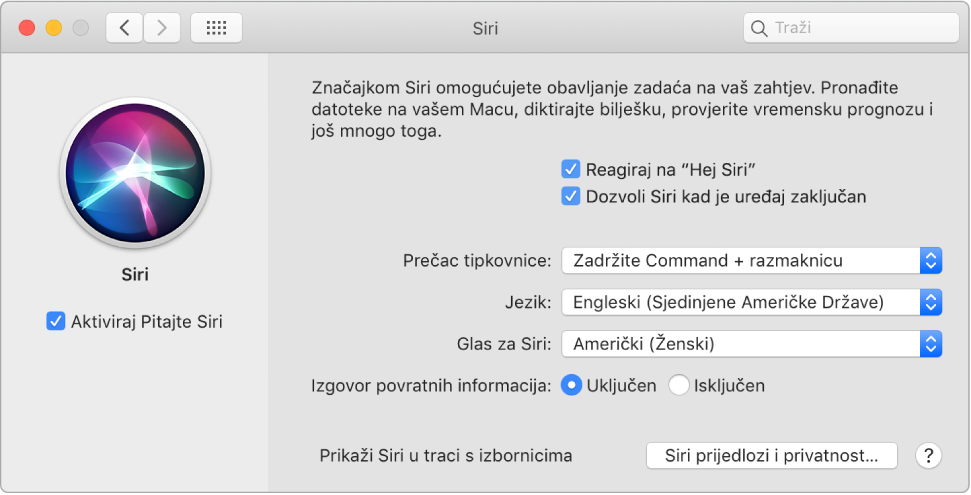
Napomena: Za korištenje Siri vaš iMac Pro mora biti spojen na internet.
Razgovarajte sa Siri. Kliknite Siri ![]() u traci s izbornicima i započnite govoriti. Ili pritisnite i držite tipku Command i razmaknicu i razgovarajte sa Siri.
u traci s izbornicima i započnite govoriti. Ili pritisnite i držite tipku Command i razmaknicu i razgovarajte sa Siri.
Hej Siri. Na iMac Pro računalu možete jednostavno reći "Hej Siri" kako biste dobili odgovore na svoje zahtjeve. Za omogućavanje ove značajke u prozoru Siri u Postavkama sustava kliknite “Reagiraj na ‘Hej Siri’” i zatim izgovorite nekoliko naredbi Siri kad se od vas to traži.
Savjet: Za dodatne informacije o načinima uporabe Siri u bilo kojem trenutku možete postaviti pitanje “What can you do?” ili kliknuti tipku Pomoći ![]() .
.
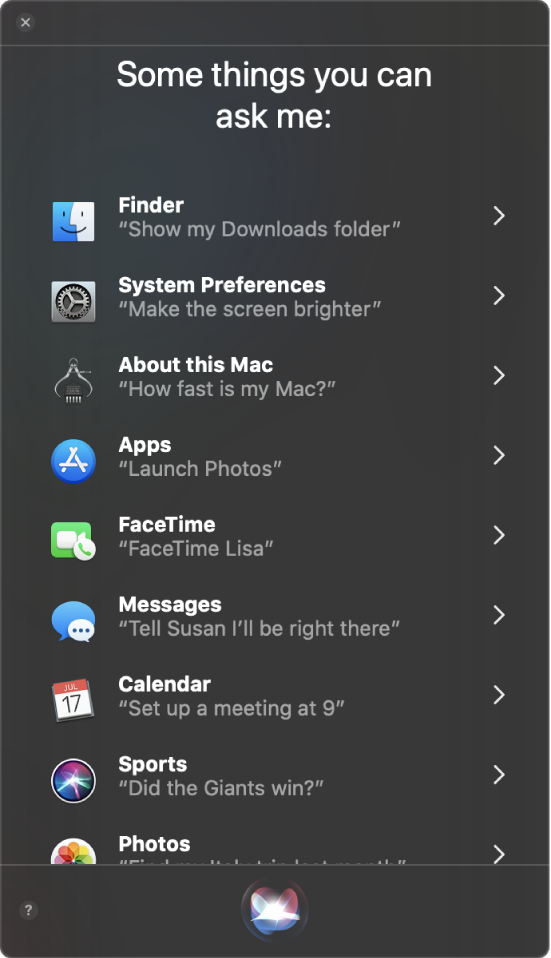
Reproducirajte neku glazbu. Samo recite “Play some music” i Siri radi sve ostalo. Siri možete reći i “Play the top song from March 1991.”
Pronađite i otvorite datoteke. Pitajte Siri da pronađe datoteke i otvorite ih odmah iz prozora Siri. Možete pitati po nazivu datoteke ili po opisu datoteke. Primjerice “Show me files Ursula sent” ili “Open the spreadsheet I created last night”.
Povlačenje i ispuštanje. Povucite i ispustite slike i lokacije iz prozora Siri u e-mail, tekstualnu poruku ili dokument. Tekst možete i kopirati i zalijepiti.
Označite rezultat iglom. Spremite Siri rezultate iz Sporta, Podsjetnika, Sata, Burze, Bilježaka, Findera i općeg znanja (primjerice, Wikipedije) u prikaz Danas Obavijesti. Kliknite znak plus ![]() u gornjem desnom kutu Siri rezultata kako biste ga označili iglom u prikazu Danas. Za naknadni pregled kliknite na ikonu Centra za obavijesti
u gornjem desnom kutu Siri rezultata kako biste ga označili iglom u prikazu Danas. Za naknadni pregled kliknite na ikonu Centra za obavijesti ![]() , zatim kliknite Danas. Ako provjeravate sportske rezultate, primjerice, oni ostaju ažurni.
, zatim kliknite Danas. Ako provjeravate sportske rezultate, primjerice, oni ostaju ažurni.
Promijenite glas. Kliknite ikonu Postavki sustava ![]() u Docku, kliknite na Siri, a zatim odaberite opciju iz izbornika Glas za Siri.
u Docku, kliknite na Siri, a zatim odaberite opciju iz izbornika Glas za Siri.
Prijedloge stvari koje možete pitati Siri pronalazit ćete kroz čitave ove upute—oni izgledaju ovako:
Pitajte Siri. Recite nešto poput:
„Open the Keynote presentation I was working on last night.“
“What time is it in Paris?”
Saznajte više. Pogledajte članak Apple podrške Uporaba Siri na vašem Macu.